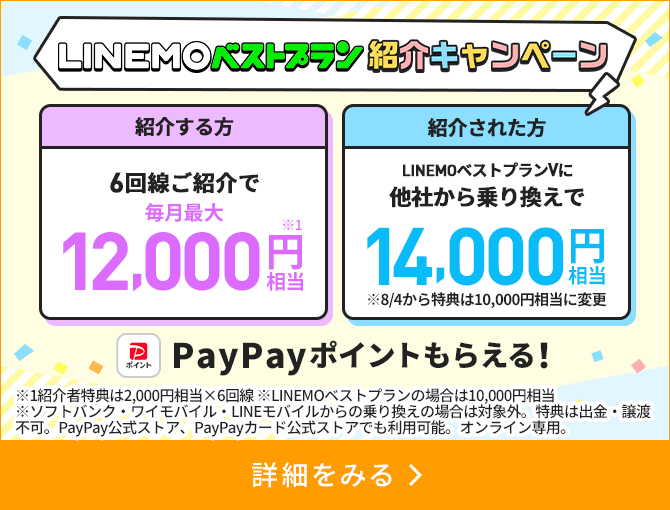LINEMOにしたらメールアドレスはどうする?キャリアメールの持ち込み方法も解説
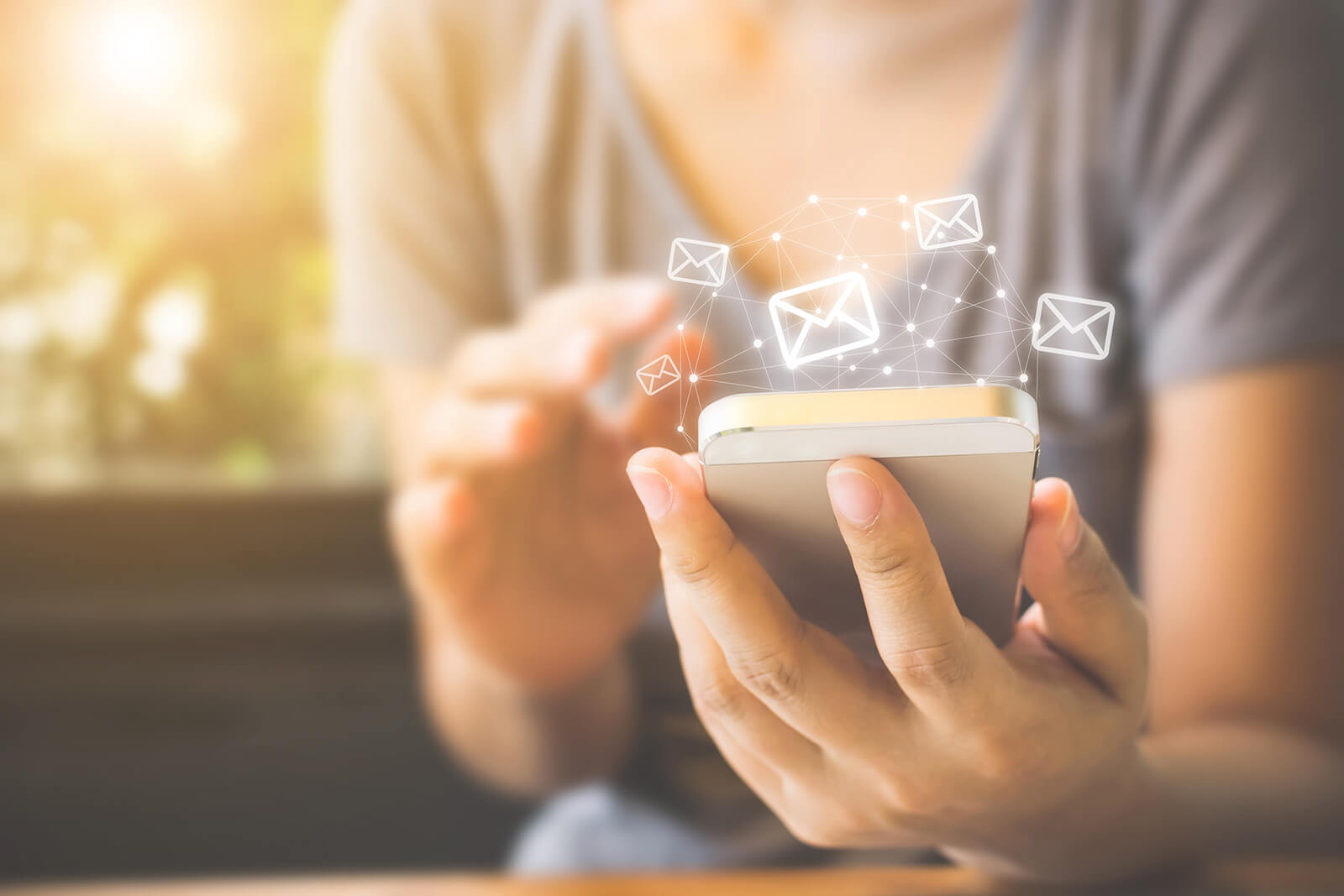
LINEMOではキャリアメールが使えないと聞いて、「メールアドレスはどうしたらいいの?」 とお悩みの方もいるかもしれません。
本記事ではキャリアメールの持ち運び方法やフリーアドレスについても解説していきます。
更新日:2023.5.31
LINEMOにはキャリアメールはない
大手携帯電話会社(キャリア)からLINEMOに乗り換えると、それまで使っていたキャリアメールのメールアドレスは使えなくなってしまいます。LINEMOの系列であるソフトバンクとワイモバイルのメールアドレスも同様に利用できなくなるため注意が必要です。
また、格安SIMのLINEMOは独自のメールアドレスを提供していないため、乗り換えたあとのメールアドレスをどうするかも考えておきましょう。
主な対処方法は、3つ挙げられます。1つ目は、キャリアのメールアドレス持ち運びサービスを利用すること。2つ目は、フリーメールを活用すること。3つ目はメールの代わりにSMSやLINEを利用する使い方です。
まずは、大手キャリアが提供を開始した「メールアドレスの持ち運びサービス」について詳しくご紹介します。
LINEMOでキャリアメールを使う方法はある?
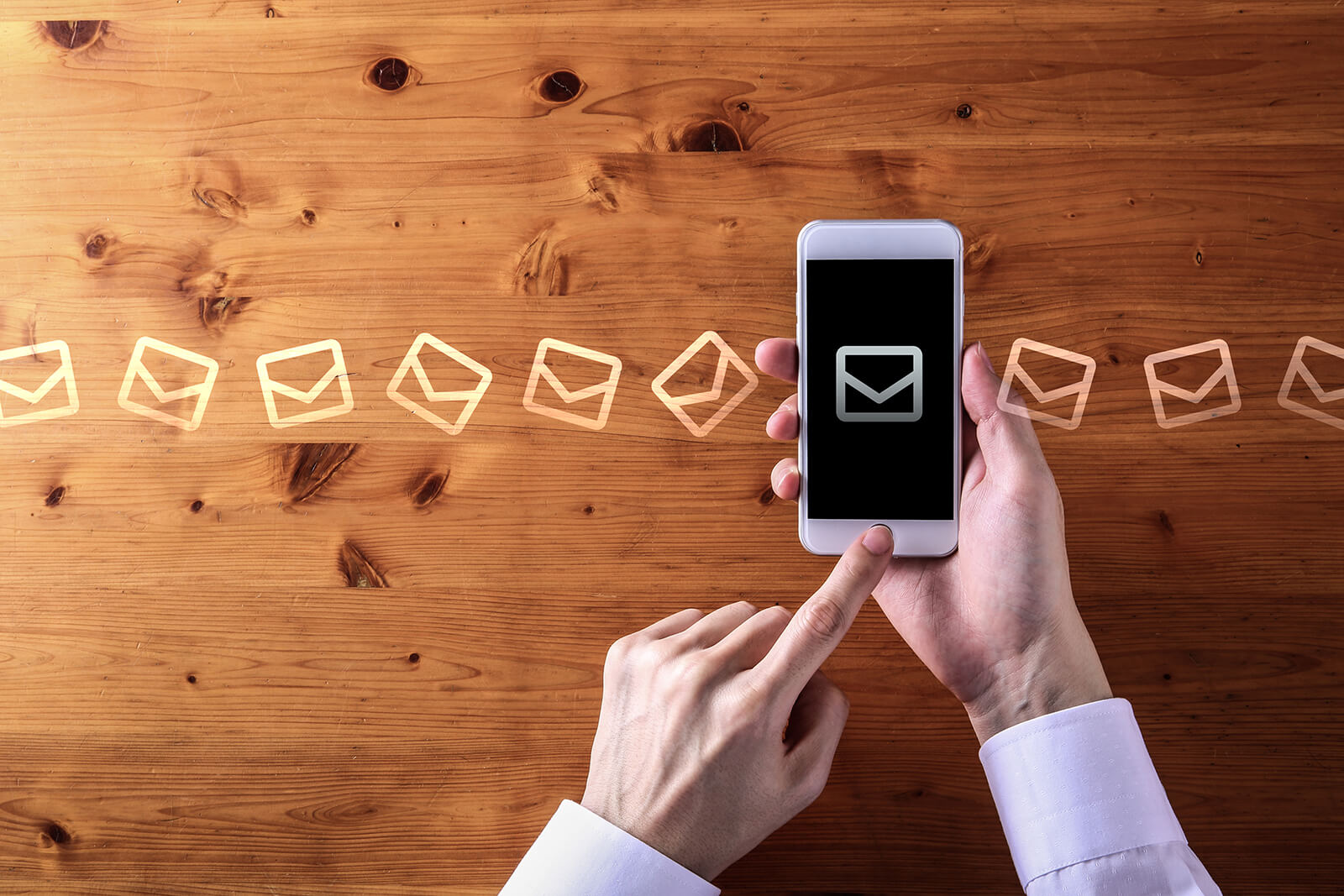
去年12月からソフトバンク、au、ドコモでは、「メールアドレスの持ち運びサービス」を開始し、携帯電話会社を乗り換えても引き続きキャリアメールが使えるようになりました。
契約解約後、31日以内にキャリアのマイページから申し込みが可能です。
au・ドコモは1メールアドレスごとに月額330円(税込)、ソフトバンクは年間3, 300円(税込)で22年夏以降に月額330円(税込)にも対応予定です。
ソフトバンクから乗り換える場合
ソフトバンクから乗り換える場合、Eメール(i)とS!メール(キャリアメール)が対象になります。メールボックスのデータ容量は合計で200MB(最大5, 000件)となり、容量を超えると古いメールから削除されます。
回線を解約後、31日以内にMy SoftBankにログインして申し込んだあと、利用するスマホでメール設定が必要です。
My SoftBankで確認したメールアドレスとパスワード、受信サーバーのホスト名に「imap.softbank.jp」 、送信サーバーに「smtp.softbank.jp」 と入力して設定を完了させましょう。
iPhoneの設定方法
- 「設定」>「メール」>「アカウント」>「アカウントを追加」>「その他」から「メールアカウントを追加」を選択する
- My SoftBankで確認したメールアドレスとパスワードを入力して「次へ」を選択する
- 「IMAP」欄で受信サーバーと送信サーバーを設定し「保存」 する
Androidの設定方法
- IMAP対応のメールアプリ(Gmailアプリなど)を起動する
- 新しいメールのセットアップ画面を開きMy SoftBankで確認したメールアドレスを入力する
- 個人用(IMAP)を選択しパスワード、受信サーバー、送信サーバーを設定し「次へ」 を選択する
- メールの通知や同期オプションなどの設定がある場合は指定し「次へ」を選択する
- 送信者として表示したい名前を入力して完了させる
ワイモバイルから乗り換える場合
ソフトバンクから乗り換える場合、Y! mobileメールとキャリアメールが対象になります。キャリアメールのデータ容量は200MB(最大5, 000件)ですが、Y! mobileメールは無制限で保存できます。
回線を解約後、31日以内にMy SoftBankから申し込んだあと、利用するスマホでメール設定を行います。キャリアメールの設定方法はソフトバンクと同じです。
Y! mobile メールは、ワイモバイルで利用していたスマホを引き続き使う場合は設定不要です。新しいスマホを利用する場合は、次の手順で設定を完了させましょう。
iPhoneの設定方法
- 「設定」>「メール」>「アカウント」>「アカウントを追加」>「その他」から「メールアカウントを追加」を選択する
- Y! mobile メールアドレス、パスワードにYahoo! JAPAN ID パスワードを入力して「次へ」を選択する
- 「IMAP」欄で上記のメールアドレスとパスワード、受信サーバーに「ymobileimap.mail.yahoo.ne.jp」送信サーバーに「ymobilesmtp.mail.yahoo.ne.jp」を設定し「保存」する
Androidの設定方法
- Y!mobileメールアプリをダウンロードし、Y!mobileメールアドレスとパスワードでログインする
- 「以下の機能を利用するには~」の画面が表示されたら「OK」を選択する
- 「発信と通知の管理~」の画面が表示されたら「許可」を選択する
- 希望の表示方法やアプリで利用する色を選択し、「Y!mobileメールをはじめる」を選択する
LINEMOで新規アドレスを作りたいときはフリーメールを
上記のサービスを利用すればこれまでのキャリアメールを使い続けることができますが、キャリアを解約すると新しいキャリアメールは作れなくなってしまいます。
LINEMOに乗り換えてから新規アドレスを使用したい場合は、GmailやYahoo!メール、iCloudメールなどのフリーメールを活用すれば、キャリアメールと同様の利便性が確保できます。
フリーメールのメリットは、誰でも無料で気軽に作成できる点や、複数端末のブラウザでメールの送受信ができる点などが挙げられます。
一方で、フリーメールのなかにはセキュリティ対策が十分ではないものも存在するため注意が必要です。更新や対策が速く信頼できる会社のフリーメールを選び、パスワードを厳重にするなどして管理しましょう。
メールの代わりにSMSやLINEアプリの活用がおすすめ
キャリアメールが使えなくなっても、上述した通りフリーメールを利用すれば不足感を抱くことはないでしょう。
ビジネスなどメールを必要とする場面もありますが、家族や友だちとのやり取りであればSMSやLINEアプリの活用もおすすめです。
SMS機能は申し込み不要
SMS(ショートメッセージサービス) は、相手の電話番号宛にメッセージを送る機能です。LINEMOにもSMS機能が備わっており、申し込み不要ですぐに利用できます。月額料も無料です。
国内の携帯電話宛に送る場合、1回あたりの料金は半角英数字1~160文字で3.3円、1,378~1,530文字でも33円と少額です。こちらもぜひ活用してみてください。
LINEアプリならデータ消費がゼロ
家族や友だちとの普段のやり取りや、データの受け渡しをLINEアプリで行っている方は、「LINEギガフリー」というサービスがあるLINEMOがおすすめです(※)。
- ※「LINEギガフリー」について
- ・トークでの位置情報の共有・Live の利用、スタンプショップの利用、ニュース記事の閲覧など、一部 LINE ギガフリーの対象外があります。
- ・その他の詳細は文末の※1を参照
LINEギガフリーでは、LINEアプリのトーク利用や音声通話・ビデオ電話、データ容量の大きな画像や動画の送受信、LINE VOOMへのアップロードなどが、月々のデータ使用量のカウント対象外になります。
また、月のデータ容量を使い切り速度制限がかかってしまっても、LINEアプリの通信速度はそのままです。したがって、トークや音声通話がいつでも快適に楽しめます。
なお、LINEギガフリーはLINEMOの料金プランに標準で備わっている機能のためオプション料金は発生しません。
LINEMOに乗り換えたいもののメールの利用方法に悩んでいる、もしくは限られた容量の中でデータ量を節約しながら知り合いとメッセージをやり取りしたいなどという方は、ぜひご活用ください。
まとめ
本記事では、LINEMOで利用するメールアドレスについてご紹介しました。
LINEMOではキャリアメールを利用できませんが、フリーメールのアドレスを作成すれば、利便性に変化はないといえます。もしも新たにメールアドレスを作成する必要がないのであれば、SMSやLINEアプリを活用することをおすすめします。
LINEギガフリーのサービスを利用すれば、データ消費ゼロでいくらでも音声通話やメッセージのやり取りを楽しむことができます(※)。
- ※「LINEギガフリー」について
- ・トークでの位置情報の共有・Live の利用、スタンプショップの利用、ニュース記事の閲覧など、一部 LINE ギガフリーの対象外があります。
- ・その他の詳細は文末の※1を参照
切り替えが面倒なら有料にはなりますが、キャリアの「メールアドレス持ち運びサービス」 を利用する手もあります。こちらもぜひチェックしてみてください。
- ※1 「LINEギガフリー」について ・トークでの位置情報の共有・Live の利用、スタンプショップの利用、ニュース記事の閲覧など、一部 LINE ギガフリーの対象外があります。 ・OS、ブラウザ又はアプリケーションのバージョンアップ、アップデート、Wi-Fiからの切替その他技術的要因により、ギガフリーの対象外となる場合があります。詳細は、LINEMOホームページをご確認ください。 ・iOS 15以降でiCloud+を利用する際に、プライベートリレーをオンに設定した状態でSafariブラウザからギガフリーの対象サービスを利用すると、データ量を消費する場合がございます。プライベートリレーをオフにした場合、iOS 14以前同様にギガフリーの対象サービスがデータ量を消費せずご利用いただけます。 ・ギガフリーの対象サービスは、変更、追加、廃止又はギガフリーの対象外となることがあります。 ・時間帯により速度制御される場合あります。 ・LINEサービス内で有料のサービスを利用する場合は、別途お支払いが必要です。
※当ページの内容は公開日時点の情報です。
※表示価格は特に断りがない限り税込です。